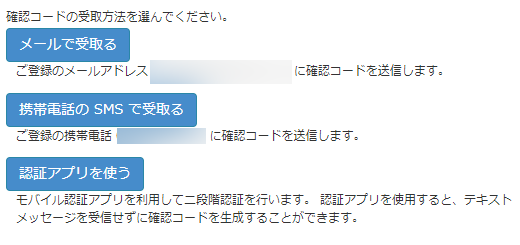Photo via Pixabay
この記事を書いている時点でビットコイン価格は 1BTC = 約292,056円 です。ビットコインは 0.00001BTC などの細かい単位から売買ができるので、最低1円あれば、ビットコインを購入することができます。
ビットコインは取引所で売買できます。取引所にはbitFlyer(ビットフライヤー)、coincheck(コインチェック)、Zaif(ザイフ)などがあります。
今回は、最もメジャーな取引所、bitFlyer(ビットフライヤー)でビットコインを購入する方法を紹介します。
1. bitFlyerのアカウントを作成する
まずは、bitFlyerのアカウントを作成します。
bitFlyer(ビットフライヤー)のサイトにアクセスして、「無料アカウント作成」に進みます。
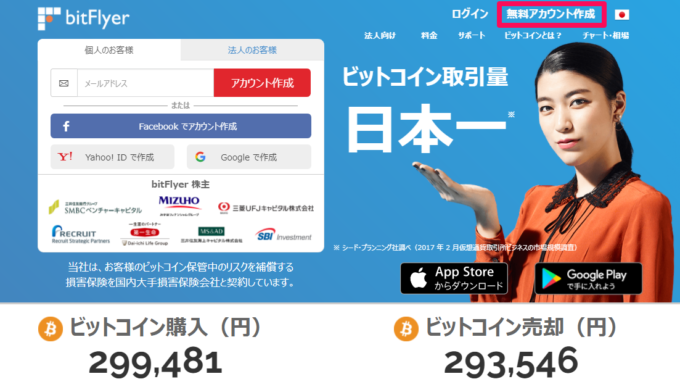
メールアドレスを入力して、「無料でアカウント作成」ボタンを押します。Facebook、Yahoo! ID、Googleアカウントと連携することも可能です。
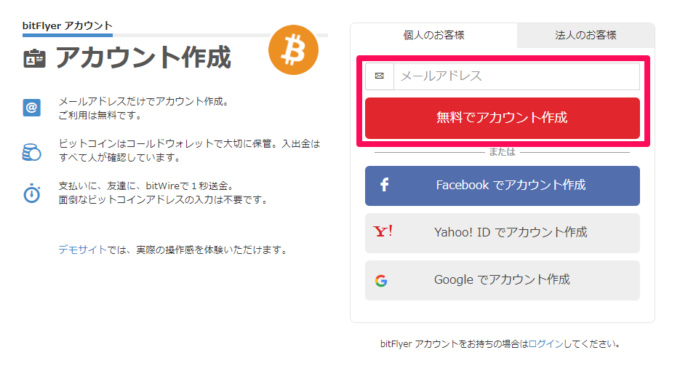
登録したメールアドレス宛にキーワードが届くので、キーワードを入力して、「アカウント作成」ボタンを押します。
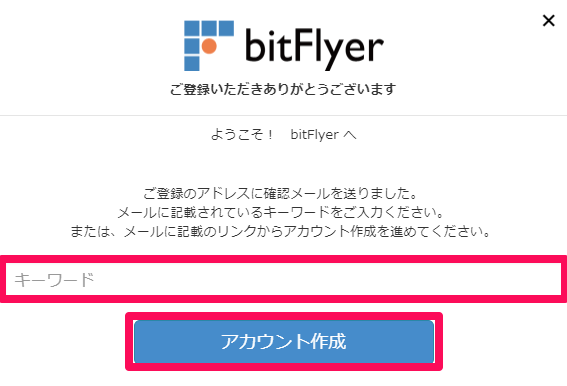
キーワードを入力せずに、届いたメールのURLを開くことでもアカウント作成を進めることができます。
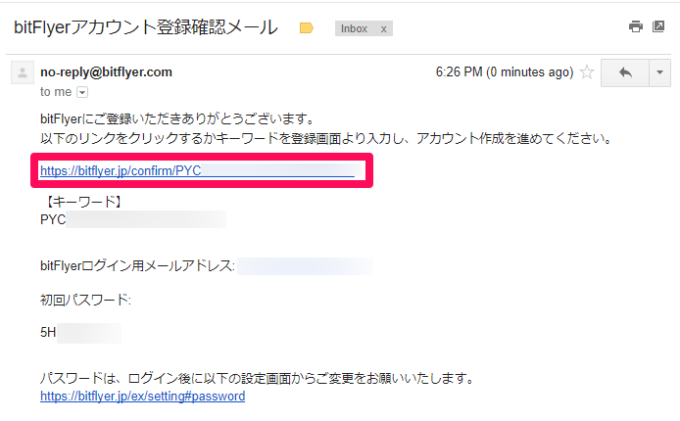
規約などを確認し、「bitFlyerをはじめる」ボタンを押します。
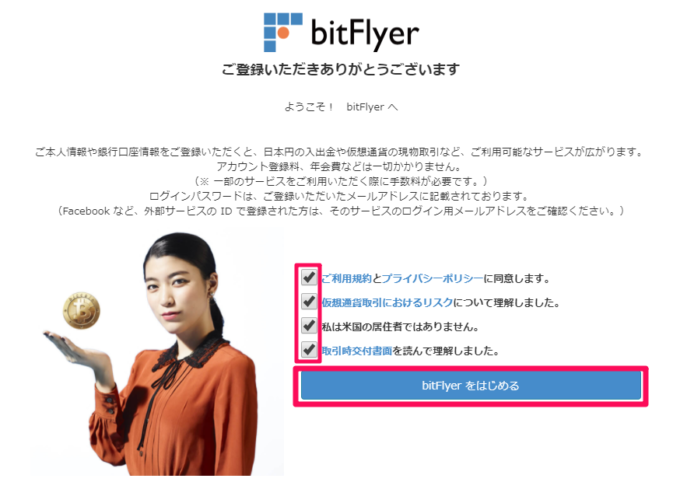
以上でbitFlyerのアカウント作成は完了です。
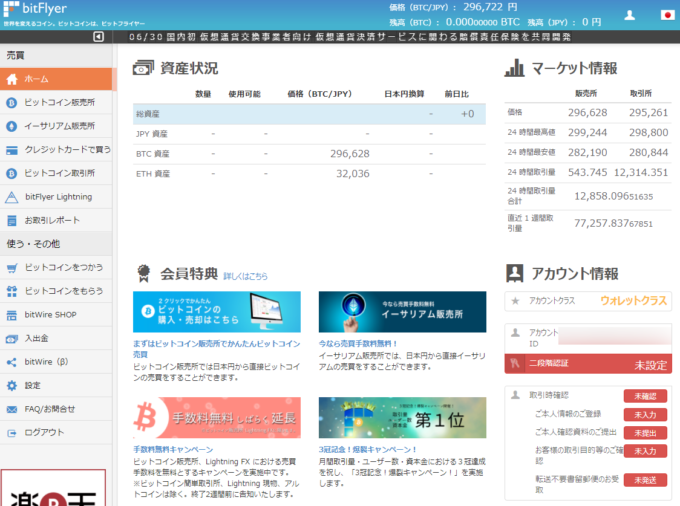
2. 本人確認を行う
ビットコインを購入するためには、本人確認(取引時確認)が必要です。本人確認を進めていきます。
1. 本人情報の登録
まずは、「本人情報の登録」を行います。
ログイン後のホーム画面右下にある、「ご本人情報のご登録」横にある「未入力」ボタンをクリックします。
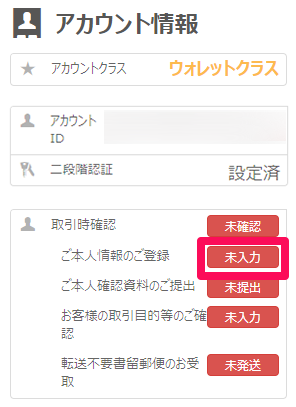
名前、性別、生年月日、住所などの情報を入力して完了です。
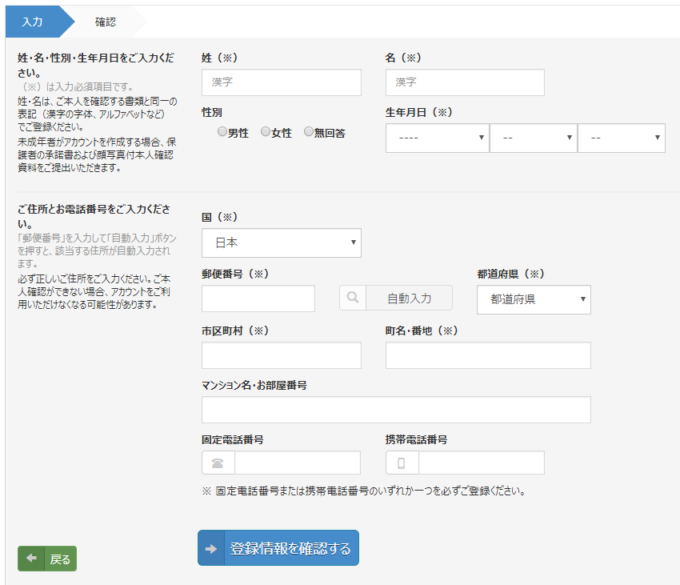
2. 本人確認書類の提出
続いて、本人確認書類の提出を行います。
ログイン後のホーム画面右下にある「ご本人確認書類の提出」横にある「未提出」に進みます。
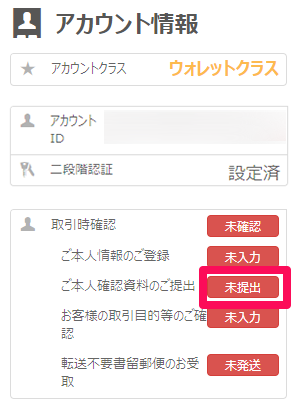
本人確認書類を選択して、アップロードして提出完了です。
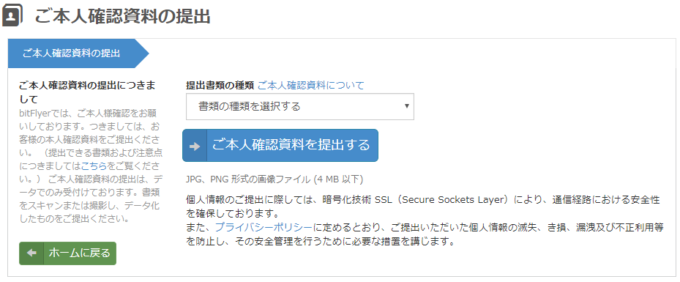
本人確認書類は、「運転免許書」「パスポート」「個人番号カード」「住民基本台帳カード(顔写真あり)」「各種健康保険証」「各種年金手帳」「各種福祉手帳」「印鑑登録証明書」「住民票の写し」「在留カード」「特別永住者証明書」「外国公的書類(海外外国人用)」から選択できます。
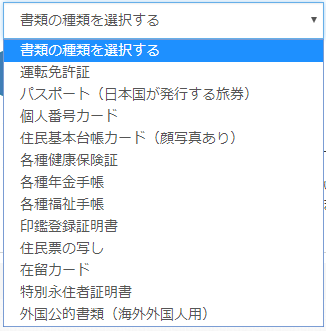
本人確認書類の提出を行うと、ログイン後のホーム画面右下に表示される「ご本人確認書類の提出」が「承認待ち」の状態になります。
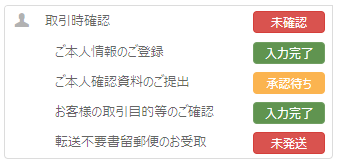
しばらくすると、「ご本人確認書類の提出」が「承認済」の状態に変更されます。
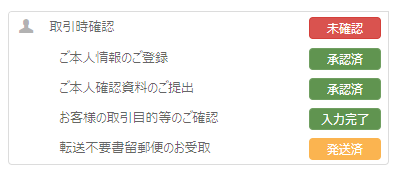
3. 取引目的の確認
続けて「取引目的の確認」を行います。
ログイン後ホーム画面右下にある「お客様の取引目的等のご確認」横にある「未入力」ボタンを選択します。
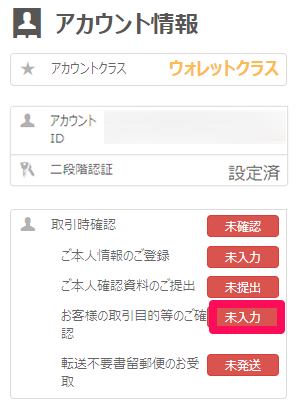
職業や取引目的を入力して完了です。
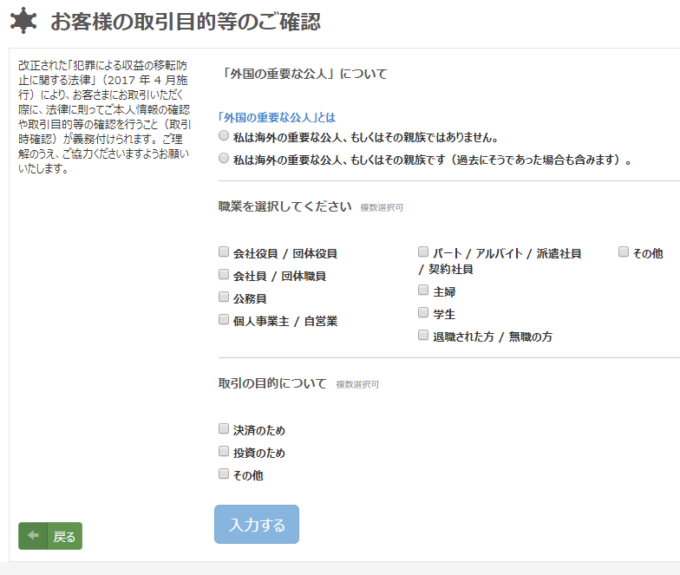
4. 転送不要簡易書留の受取
1~3までの入力が完了すると、登録した住所宛に「転送不要簡易書留」が送付されます。
ログイン後のホーム画面右下に表示される「転送不要書留郵便のお受取」が「発送済」になります。
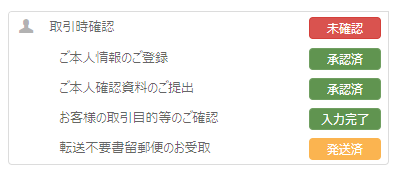
転送不要書留郵便が発送された段階で、とりあえず本人確認は完了したとみなされてビットコインの取引が可能になります。ただし、転送不要書留郵便を受け取らないと、取り引きができなくなるので、注意が必要です。
3. bitFlyerに入金する
bitFlyerに入金する方法は、大きく2つあります。
「銀行振込」か「クイック入金」です。
1. 銀行振込で入金する
個人的には、初めての方にはクイック入金よりも銀行振込での入力が簡単で、おすすめです。銀行振込手数料は本人負担です。
1. 銀行口座情報の登録
まずは入金元となる自分の銀行口座情報の登録を行います。
「設定」メニューから「bitFlyer アカウントご登録内容」に進みます。
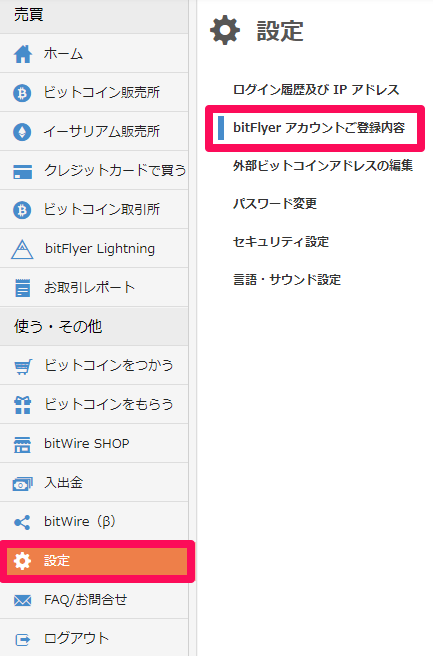
「銀行口座情報を追加する」ボタンを選択します。
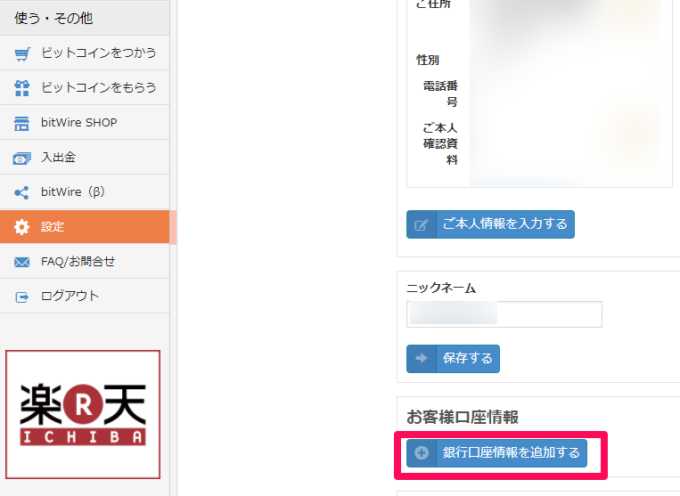
銀行口座情報の登録画面が表示されるので、銀行口座情報を入力します。
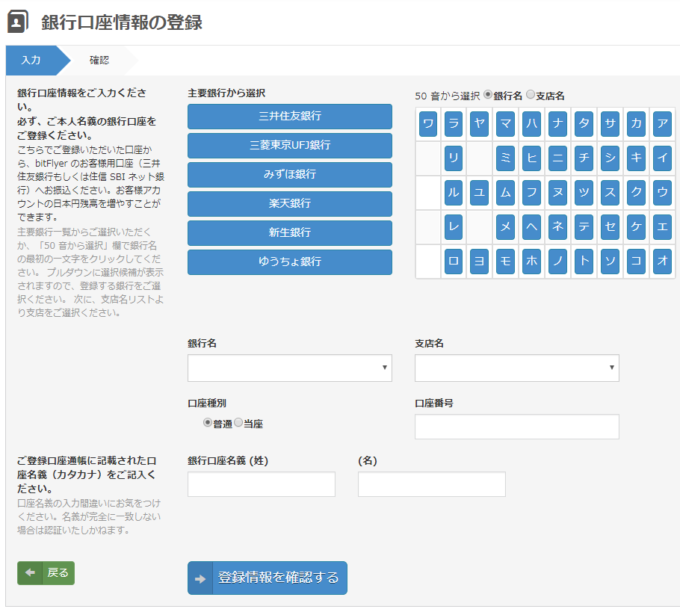
以上で銀行口座情報の登録は完了です。
2. 銀行口座情報を変更する
銀行口座情報を変更するには、管理画面から銀行口座情報を追加登録し、不要な銀行口座情報の削除依頼をお問い合わせフォームから連絡する、という手順が必要になります。
銀行口座情報を追加登録するには、登録申請中の銀行口座情報が承認、もしくは非承認になるのを待つ必要があります。
銀行口座情報の承認状況は、ログイン後のホーム画面右下にある「銀行口座情報確認」に表示されます。
銀行口座情報登録直後は「承認待ち」の表示です。
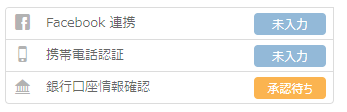
銀行口座情報の確認が完了すると、「承認済」になります。
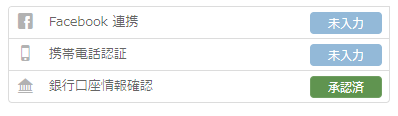
登録申請した銀行口座情報の確認が完了すると、追加の銀行口座情報を登録するためのボタンが表示されます。
「設定」メニューにある「bitFlyer アカウントご登録内容」に進みます。
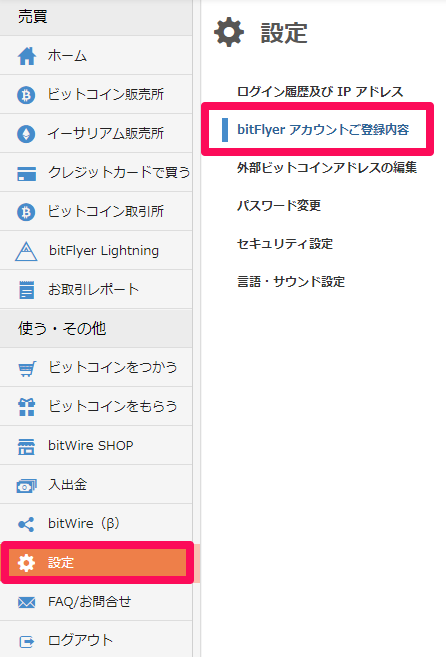
「お客様口座情報」にある「銀行口座情報」ボタンを選択します。
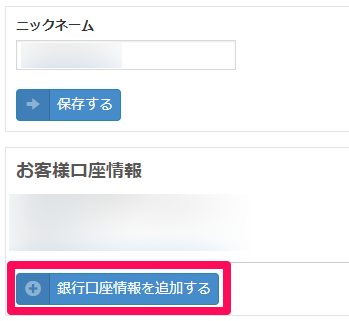
銀行口座情報の登録画面が表示されるので、追加の銀行口座情報を入力します。
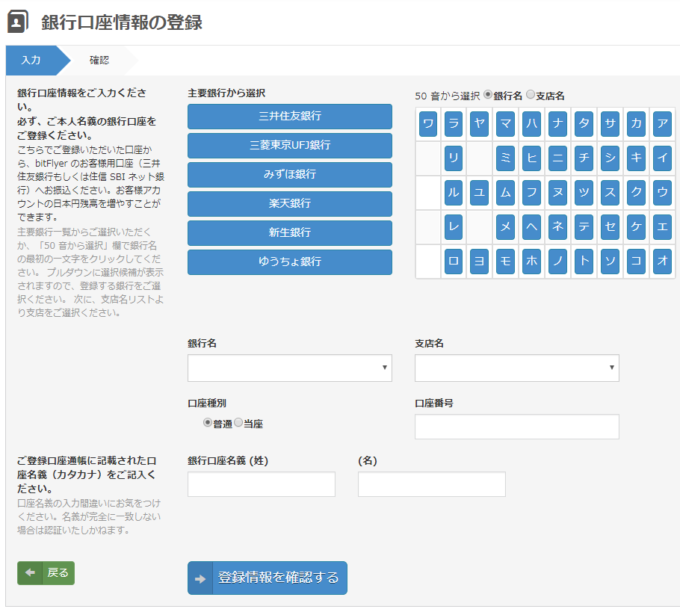
以上で銀行口座情報の追加登録は完了です。
削除したい銀行口座情報がある場合は、追加登録後にお問い合わせフォームから削除依頼の連絡をします。
3. 銀行振込で入金する
「入出金」メニューに振込先が表示されます。
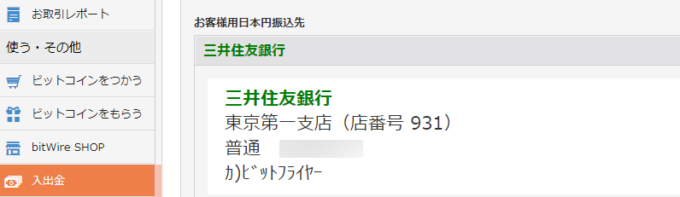
登録した銀行口座から、表示されている振込先に振込を行います。
登録していない銀行口座から振り込んでも、bitFlyerアカウントには反映されません。
振込が完了すると、bitFlyer側で銀行の営業時間内に随時アカウントに反映されていきます。
入金がアカウントに反映されると、お知らせメールが届きます。
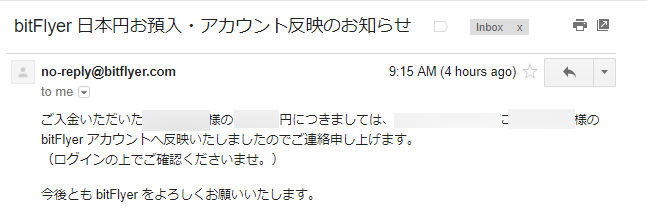
管理画面上の資産状況にもJPY資産(日本円)が反映されています。
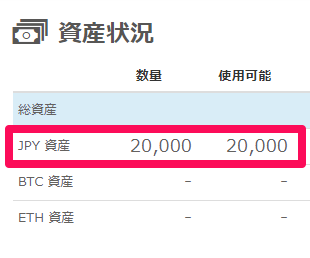
2. クイック入金で入金する
1. クイック入金の注意点
クイック入金で入金した場合は、「クイック入金額相当の資産の移転が7日間制限」されます。
「資産の移転」というのは具体的には、「日本円の出金」「仮想通貨の送付」「ビットコインの使用」などです。つまり、クイック入金で入金した場合、入金した金額については、7日間は日本円での出金、購入したビットコインの送付や使用ができないことになります。
恐らくですが、これはマネーロンダリングへの対策だと思います。
7日間以内であってもビットコインの売買は可能です。
7日以内にビットコインを決済に使用したり、送付したり、日本円に換金して出金する場合にはクイック入金ではなく、銀行振込を利用しましょう。
クイック入金には一律で「324円」の手数料がかかります。
2. クイック入金で入金する方法
クイック入金を行うには、「入出金」メニューから、「クイック入金」に進みます。
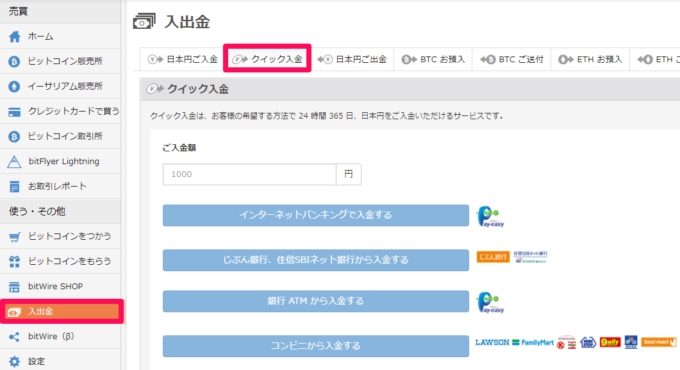
「ご入金額」に入金額を入力して、入金方法を選択します。クイック入金の入金方法は、「インターネットバンキング」「じぶん銀行、住信SBIネット銀行」「銀行ATM」「コンビニ」から選択できます。
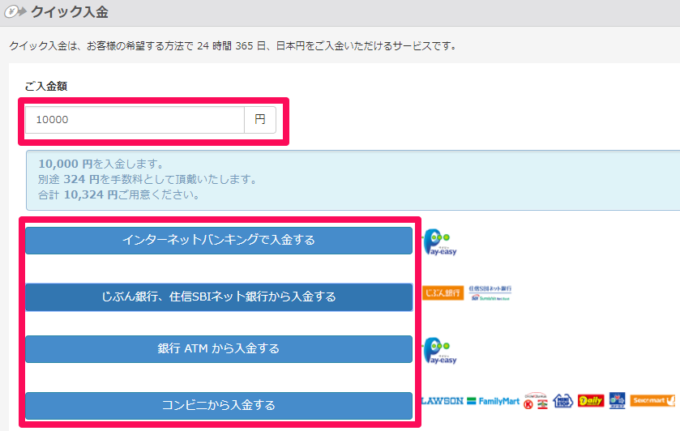
入金方法を選択すると、確認画面が表示されるので、「同意して次へ」で進みます。あとは、指示に従って入金を行います。
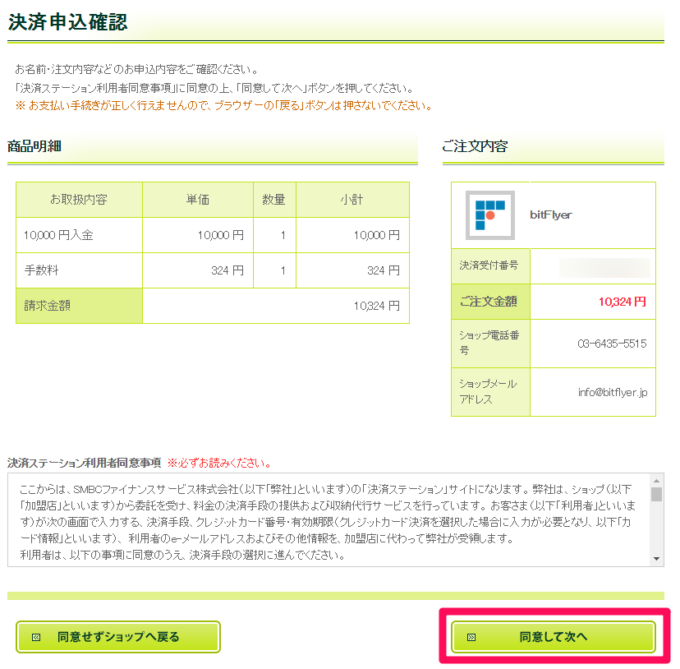
4. ビットコインを購入する
ビットコインを購入するには、本人確認(取引時確認)が完了している必要があります。
ビットコインの購入は「ビットコイン販売所」メニューから行います。
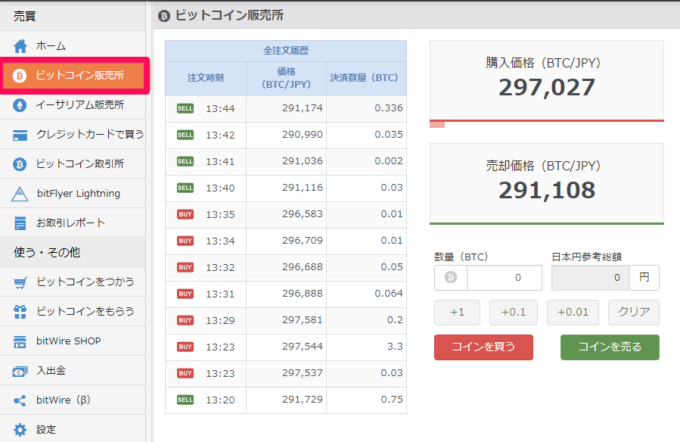
ちなみに、ビットコイン販売所の下に「イーサリアム販売所」というメニューがありますが、こちらでは、ビットコインの次に時価総額が大きい仮想通貨、イーサリアムを購入することができます。
ビットコインの価格推移は、ビットコイン販売所に表示されているチャートで確認することができます。
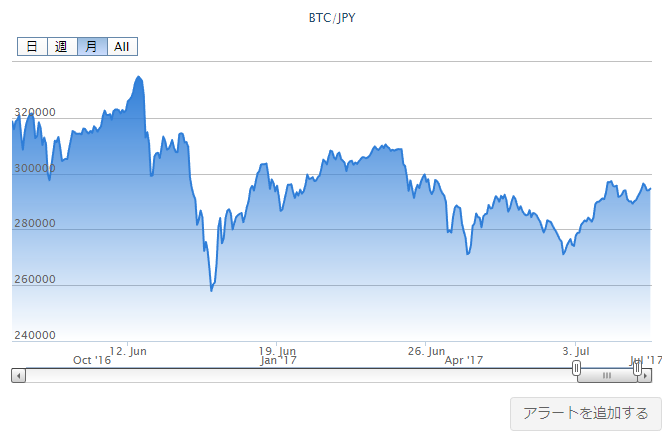
「アラートを追加する」ボタンから、ビットコイン価格が一定を超えたときにアラートメールを受け取ることも可能です。
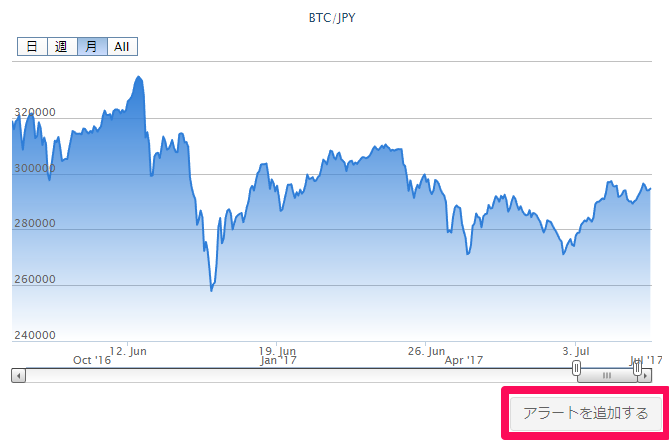
価格と条件を設定し、アラートの追加ができます。
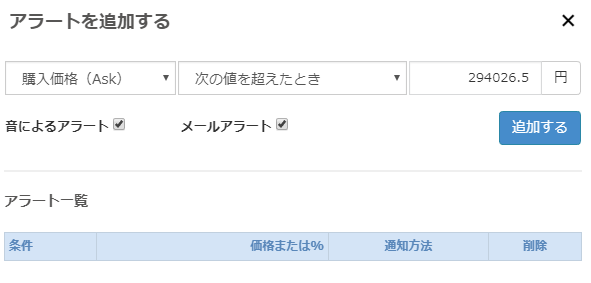
ビットコインの販売レートは「購入価格(BTC/JPY)」の欄に表示されています。この時のレートは 1BTC = 296,625円 です。ビットコインは0.00001BTCなどの細かい単位から購入することができます。今回は 0.03BTC = 8,812円 分のビットコインを購入してみたいと思います。
数量(BTC)に購入数量を入力して、「コインを買う」ボタンを押します。
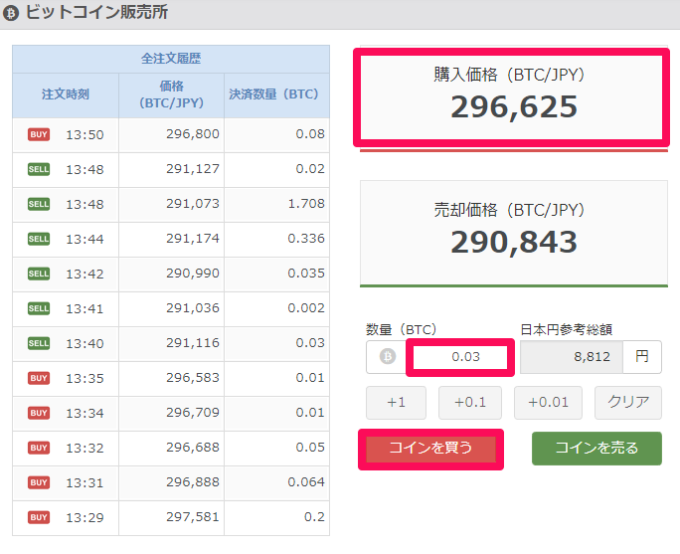
「6秒以内に注文を実行してください。」というメッセージが表示されるので、「注文実行」ボタンを押します。
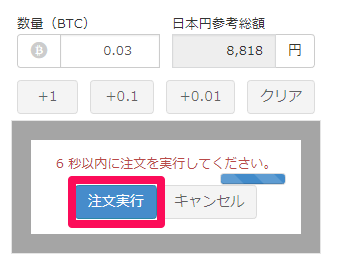
これでビットコインの購入は完了です。
ログイン後ホーム画面に表示される資産状況に購入したビットコイン資産が反映されます。
「BTC資産」の行にある「数量」が保有しているビットコインの数量、「使用可能」は使用可能なビットコインの数量です。クイック入金で購入した場合などは7日間の使用制限があるので、使用可能数量にすぐに反映されません。「価格(BTC/JPY)」は現在の1ビットコインあたりの価格です。「日本円換算」は保有しているビットコインを日本円換算した金額です。
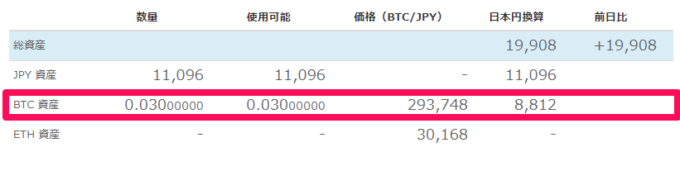
「お取引レポート」メニューからビットコインの購入履歴を確認することができます。
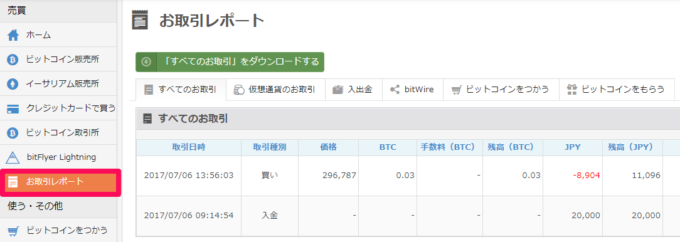
5. ビットコインをクレジットカードで購入する
ビットコインはクレジットカードで購入することもできます。
1. クレジットカード購入の注意点
クレジットカードで購入する場合、通常の購入よりも取引レートが悪くなるのであまりおすすめできません。
例えば、ビットコイン販売所での購入価格が1BTC=291,452円のとき、クレジットカードでは1BTC=314,769円でした。
クレジットカード決済の方が8%程度割高になっています。
2. ビットコインをクレジットカードで購入する方法
bitFlyerをクレジットカードで購入するには、事前に本人確認、銀行口座情報確認を完了している必要があります。
クレジットカードでの購入は「クレジットカードで買う」メニューから行うことができます。
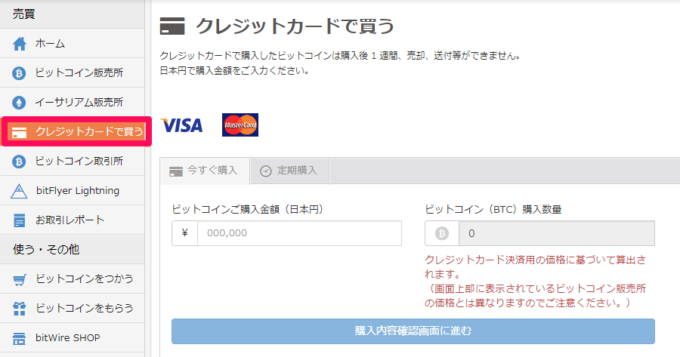
6. bitFlyerのセキュリティを強化する
1. bitFlyerの初期パスワードを変更する
bitFlyerのアカウント作成が完了したら、初期パスワードを変更しておきましょう。
初期パスワードはアカウント作成時に送られてくる「bitFlyerアカウント登録確認メール」に記載されています。
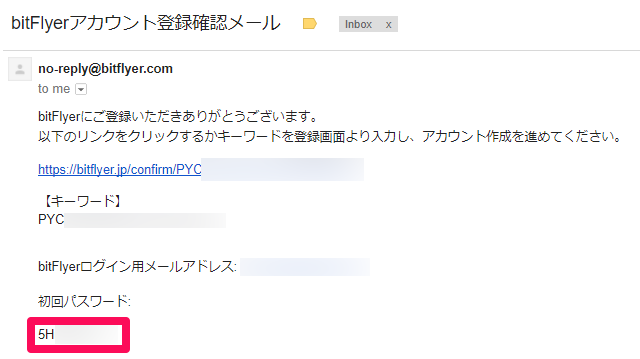
パスワードを変更するには、「設定」メニューから「パスワード変更」に進みます。
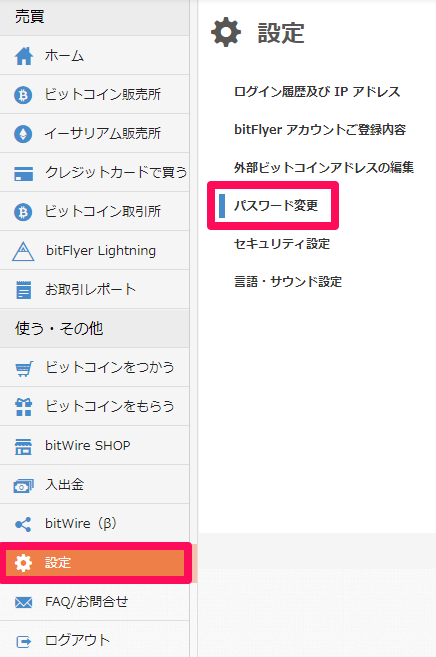
「現在のパスワード(初期パスワード)」と「新しいパスワード」を入力して、「パスワード変更」ボタンを押します。
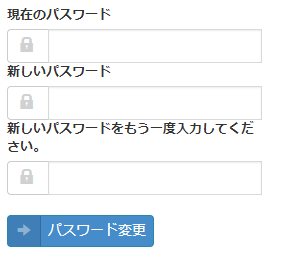
以上で、bitFlyerのパスワード変更は完了です。
2. 二段階認証を設定する
bitFlyerはビットコインという仮想通貨を売買するので、アカウントのセキュリティを高めるために二段階認証の設定を推奨しています。
bitFlyerの二段階認証を設定する方法を紹介します。
「設定」メニューから「セキュリティ設定」に進みます。
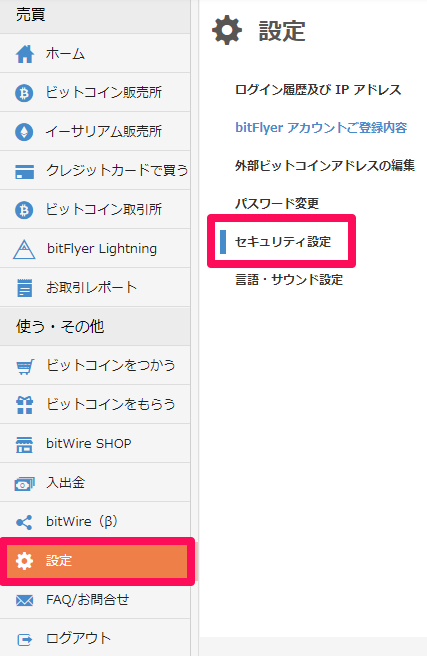
「ログイン時に二段階認証を使用する」、「外部アドレス登録時に二段階認証を使用する」、「日本円の出勤時に二段階認証を使用する」にチェックを入れます。これで、二段階認証の設定は完了です。
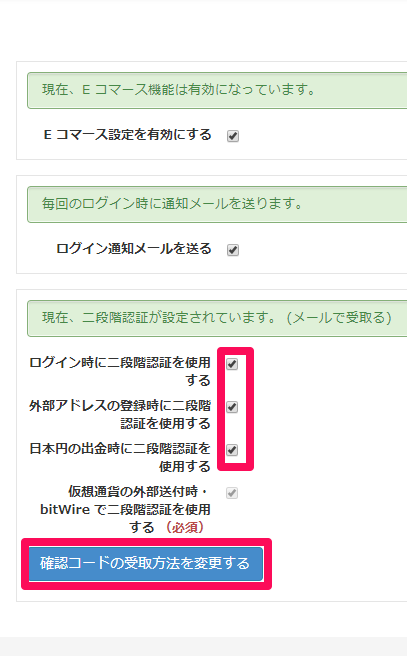
「確認コードの受取方法を変更する」ボタンから、二段階認証の確認コードの受取方法を変更することができます。
確認コードの受取方法は、「メール」、「SMS」、「認証アプリ」の3種類から選べます。デフォルトではメールになっています。